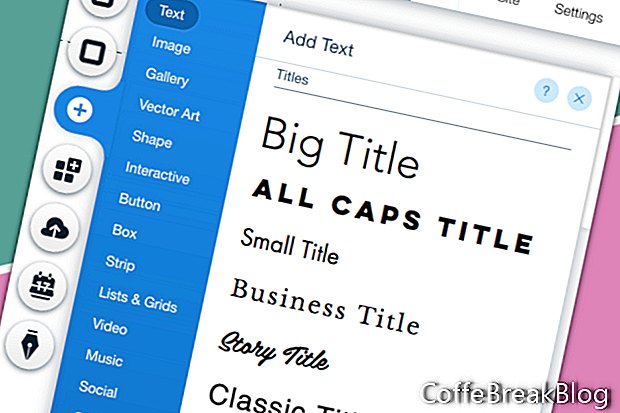Een van de beste functies van de Wix-editor is dat u ontwerpelementen gewoon naar uw webpagina kunt slepen en neerzetten. Je hebt veel keuzes van elementen. Laten we het tekstelement eens bekijken.
Om een tekstvak aan uw pagina toe te voegen, klikt u eenvoudig op het Plus-pictogram in het linker menu van de Editor. Hiermee wordt een lijst met elementen geopend die aan uw pagina kunnen worden toegevoegd. Selecteer boven aan de lijst
Tekst om het menu Tekst toevoegen te openen.
Voeg tekst toeIn het menu Tekst toevoegen kunt u ervoor kiezen om de Tekst met thema te gebruiken, die verschillende opties heeft, waaronder de Sitetitel, Paginatitel, Grote kop, Kleine kop en alinea's. Onder het thema Tekst staat het gedeelte Titels inclusief titels in vele lettertypestijlen. Hieronder vindt u de paragraaf Alinea's, inclusief verschillende keuzes van vooraf ingestelde lettertypen van Helvetica Light tot Georgia.
Klik op uw tekstvak en er verschijnt een nieuw tekstvak op de pagina. Sleep het vak naar de juiste locatie en begin met het aanpassen van de tekst door de standaardtekst in uw tekst te wijzigen.
- Selecteer het tekstelement.
- Klik Tekst bewerken uit het pop-upmenu boven het tekstvak.
U ziet de standaardtekst gemarkeerd worden en het venster Tekstinstellingen wordt geopend.
- Typ of plak in uw tekst.
- Pas het thema, lettertype, tekengrootte, tekenstijl, uitlijning, effecten en afstand aan.
Wijzig het lettertypeU kunt elk van de Wix-lettertypen uit de lijst kiezen of uw eigen lettertype uploaden. Klik op de pijl rechts om het lettertypenmenu te openen. Gebruik de link onderaan het menu om uw eigen lettertype te uploaden.
Wijzig de lettergrootte en stijlGebruik de schuifregelaar of typ de lettergrootte om de lettergrootte te wijzigen. Gebruik de pictogrammen onder de schuifregelaar om stijl en uitlijning toe te voegen.
Voeg een link toeU kunt een link toevoegen naar een externe webpagina, een andere pagina van uw site, een e-mail, een document of een ander gedeelte van dezelfde pagina (ankerlink). Klik op het pictogram Link om de geselecteerde tekst om te zetten in een link.
Effect toevoegenVervolgens ziet u het gedeelte Effecten met verschillende pictogrammen voor het toevoegen van slagschaduwen, vervaging, omtrek, gloed en meer.
SpatiëringDaaronder bevindt zich de schuifregelaar Afstand om de regelafstand te regelen.
Wijziging opslaan in themaNadat u wijzigingen hebt aangebracht in het venster Tekstinstellingen, ziet u een
Thema opslaan link verschijnen in het gedeelte Thema's en een sterretje naast het huidige thema. Klik hier
Thema opslaan om de standaardthema-instellingen naar uw eigen smaak bij te werken.
Als u teruggaat naar de geselecteerde tekst op de webpagina, ziet u een ander pictogram in het pop-upmenu. Naast het pictogram Tekst bewerken staat het Animate-pictogram. Klik hier om uw keuze uit verschillende animaties toe te voegen aan de geselecteerde tekst.
Schermafbeeldingen gebruikt met toestemming van Wix.com, Inc.
Video-Instructies: Wix.com | How to Add, Edit, Customize & Link Text (Mei 2024).